Denne leksjonen og mange andre finner du i Learnesys grunnkurs Excel Basis!
Sammendrag
FINN.RAD- funksjonen er en av Excels mest brukte søke- og referansefunksjoner. Funksjonen brukes til å søke og hente relaterte data – ofte mellom to tabeller – men kan også brukes i flere tilpassede sammenhenger.
FINN.RAD- funksjonen krever at det finnes unike ID-er som utgjør en relasjon mellom tabellene. Disse kan for eksempel være navn, numeriske koder eller andre unike enheter som tillater funksjonen å utføre et samsvar.
Hensikt
Finn en verdi i en tabell ved å matche den med verdiene i den første kolonnen
Argument
søkeverdi – Verdien som skal søkes etter i kolonnen lengst til venstre i en tabell.
matrise – Tabellen som verdien skal hentes fra.
kolonneindeks – Kolonnen i tabellen hvor verdien skal hentes fra.
søkeområdet– omtrentlig – [valgfritt] SANN = omtrentlig samsvar (standard). USANN = eksakt samsvar.
Returverdi
Den samsvarende verdien fra en tabell.
Syntaks
= FINN.RAD (søkeverdi;matrise;kolonneindeks;[søkeområde])
Hvordan bruker man funksjonen FINN.RAD i Excel?
Ekempel 1 – FINN.RAD i sin enkleste form
Nedenfor vises et eksempel på FINN.RAD-funksjonen i sin enkleste utførelse.
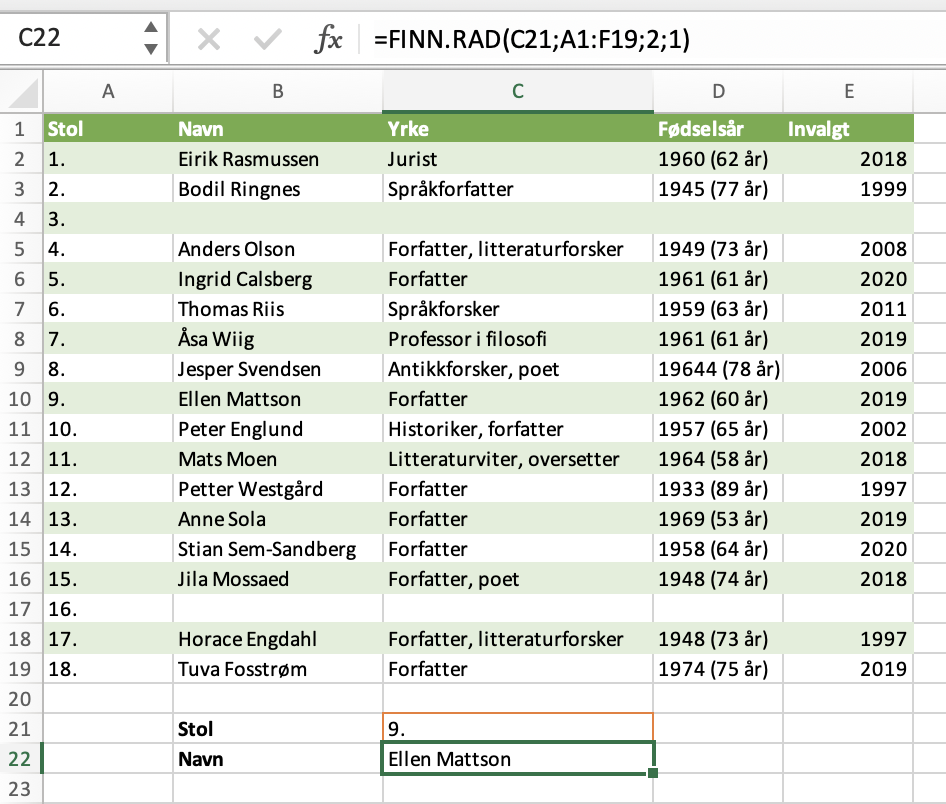
Funksjonen søker etter verdien “9.” i matrisen, og søker etter en match i den andre kolonnen, deretter returnerer funksjonen navnet Ellen Mattsson.
FINN.RAD EKSAKT
Denne leksjonen og mange andre finner du et av Learnesys fordypningskurs i Excel – Excelfunksjoner Fordypning!
Ekempel 2: Hvordan lager man en FINN.RAD-funksjon basert på to søkeverdier?
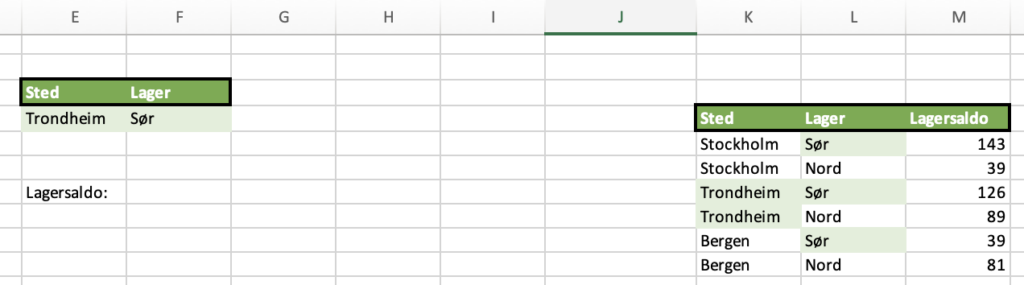
- 1. Opprett en såkalt “hjelpekolonne” lengst til venstre som kombinerer “Sted” og “Lager”. Hjelpekolonnen vil dermed opprette unike enheter for hver rad, noe som er nødvendig for å kunne bruke FINN.RAD-funksjonen. 👇
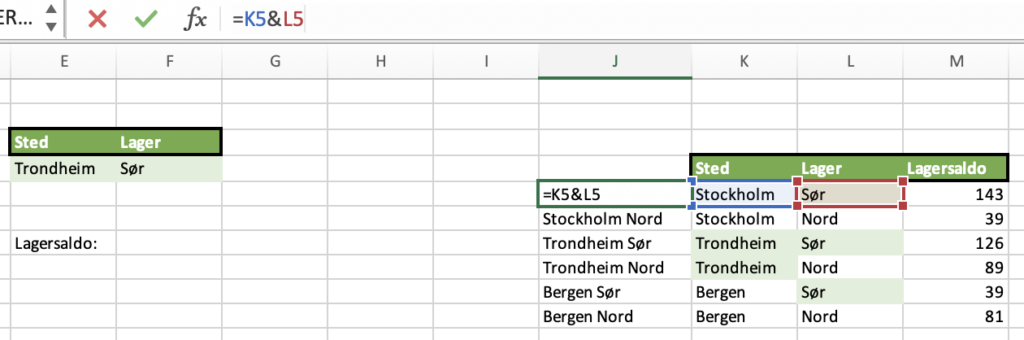
- 2. Kombiner søkeverdiene dine for å søke etter en match i hjelpekolonnen og returnere svaret fra “Lagersaldo”. 👇
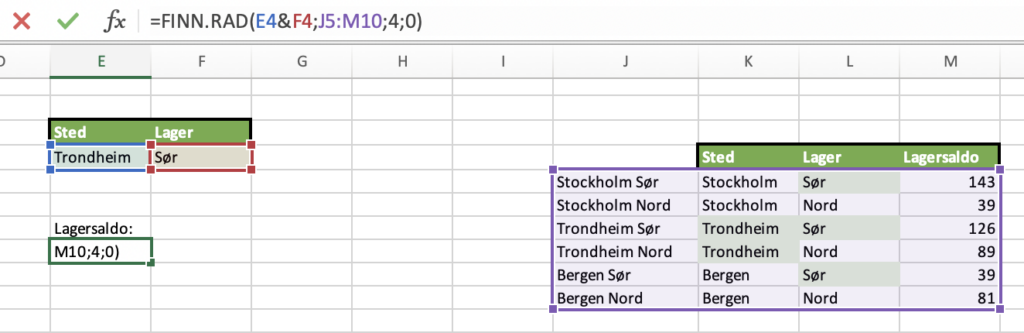
Eksempel 3: FINN.RAD- og #MANGEL-feil
Når du bruker FINN.RAD, vil du uunngåelig støte på feilmeldingen #MANGEL.
Årsaken til #MANGEL kan være:
- Oppslagsverdien finnes ikke i tabellen.
- Oppslagsverdien er stavet feil eller inneholder ekstra mellomrom.
- Matchemodusen er nøyaktig når den burde være omtrentlig.
- Tabellområdet er ikke riktig angitt i funksjonen.
- Du kopierer FINN.RAD-funksjonen nedover, og tabellreferansen er ikke absolutt.
Hvis du ønsker å “fange” #MANGEL-feilen og returnere en annen verdi, kan du bruke funksjonen HVISFEIL på følgende måte:
=HVISFEIL(FINN.RAD(søkeverdi;tabellmatrise;kolonne); “Ikke funnet”)
Den viste meldingen kan tilpasses. Hvis du vil ha en tom melding, angir du tomt anførselstegn (“”).
=HVISFEIL(FINN.RAD(søkeverdi;tabellmatrise;kolonne); “”)
Eksempel 4: Hvordan lage en FINN.RAD-funksjon med flere tabellmatriser?
Mer om funksjonen FINN.RAD
Funksjonen FINN.RAD brukes til å hente data fra en tabell som er organisert vertikalt. Slå-opp-verdiene må vises i den første kolonnen i matrisen eller tabellen som brukes i FINN.RAD. FINN.RAD støtter omtrentlig og nøyaktig match og jokertegn for delvise matcher.
FINN.RAD er kanskje den mest kjente funksjonen i Excel. FINN.RAD er enkel å bruke og veldig nyttig. I motsetning til SAMMENLIGNE, INDEKS, VELG eller XOPPSLAG, trenger FINN.RAD en komplett tabell med slå-opp-verdier i den første kolonnen. Dette kan gjøre det vanskelig å bruke FINN.RAD med flere kriterier.
Mer om argumentene for FINN.RAD
FINN.RAD tar fire argument: søkeverdi, matrise, kolonneindeks og [søkeområde].
- søkeverdi – er verdien som skal søkes etter.
- matrise – er området hvor “FINN.RAD”-funksjonen skal søke etter vertikale data. Den første kolonnen i tabellmatrisen må inneholde slå-opp-verdiene.
- kolonneindeks – er kolonnenummeret for verdien som skal hentes, der den første kolonnen i tabellmatrisen er kolonne 1.
- [søkeområde] – styrer matchingsatferden. Hvis [omtrentlig] er SANN, vil “FINN.RAD” utføre en omtrentlig matchning. Hvis [omtrentlig] er USANN, vil “FINN.RAD” utføre en nøyaktig matchning. [omtrentlig] er et valgfritt argument og har standardverdien SANN. Dermed vil “FINN.RAD” som standard utføre en omtrentlig matchning.
Mer lesing!
Du kan lære mer om FINN.RAD-funksjonen i våre kurs Excel Basis og Excelfunksjoner fordypning!
- FINN.RAD, eller XOPPSLAG? Når bør man bruke hvilken funksjon? Les denne artikkel.
- Vil du returnere flere verdier? Lær deg mer om FILTRER.
- Vil du har flere Exceltips? På Learnesys blogg finner du massvis av tips! Eller, abonner på vårt nyhetsbrev.
- Til våre kurssider→




















